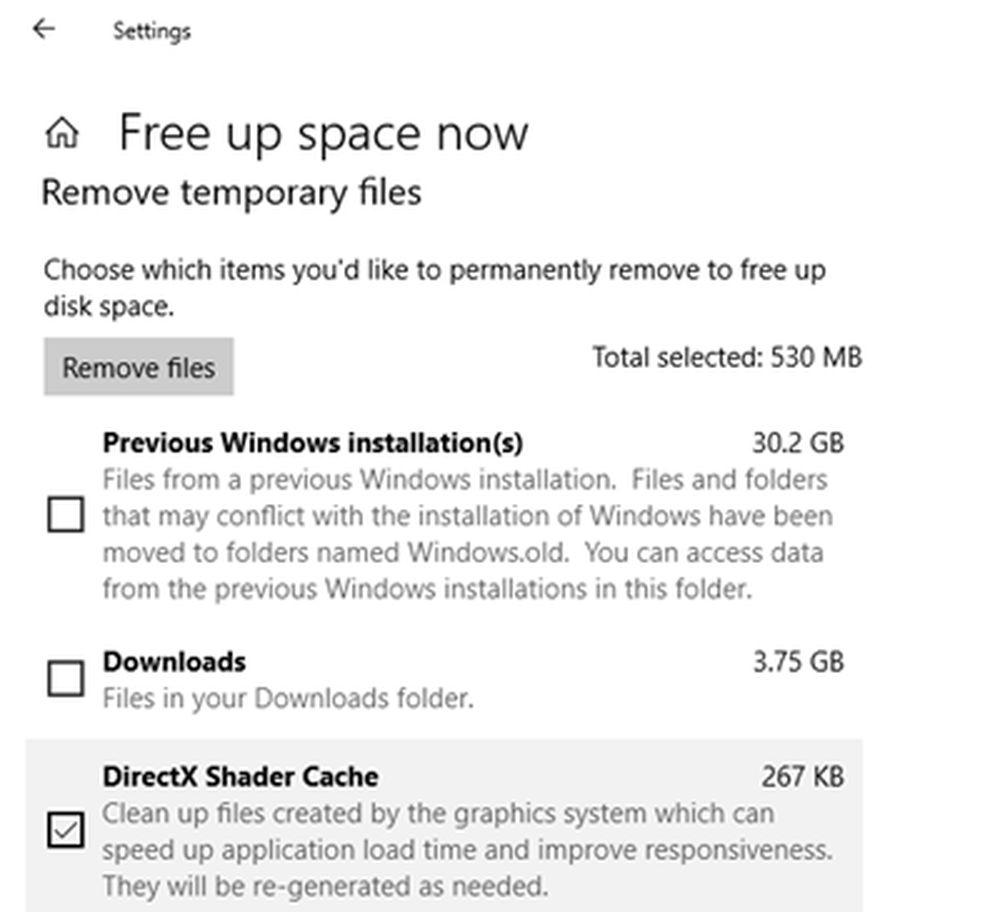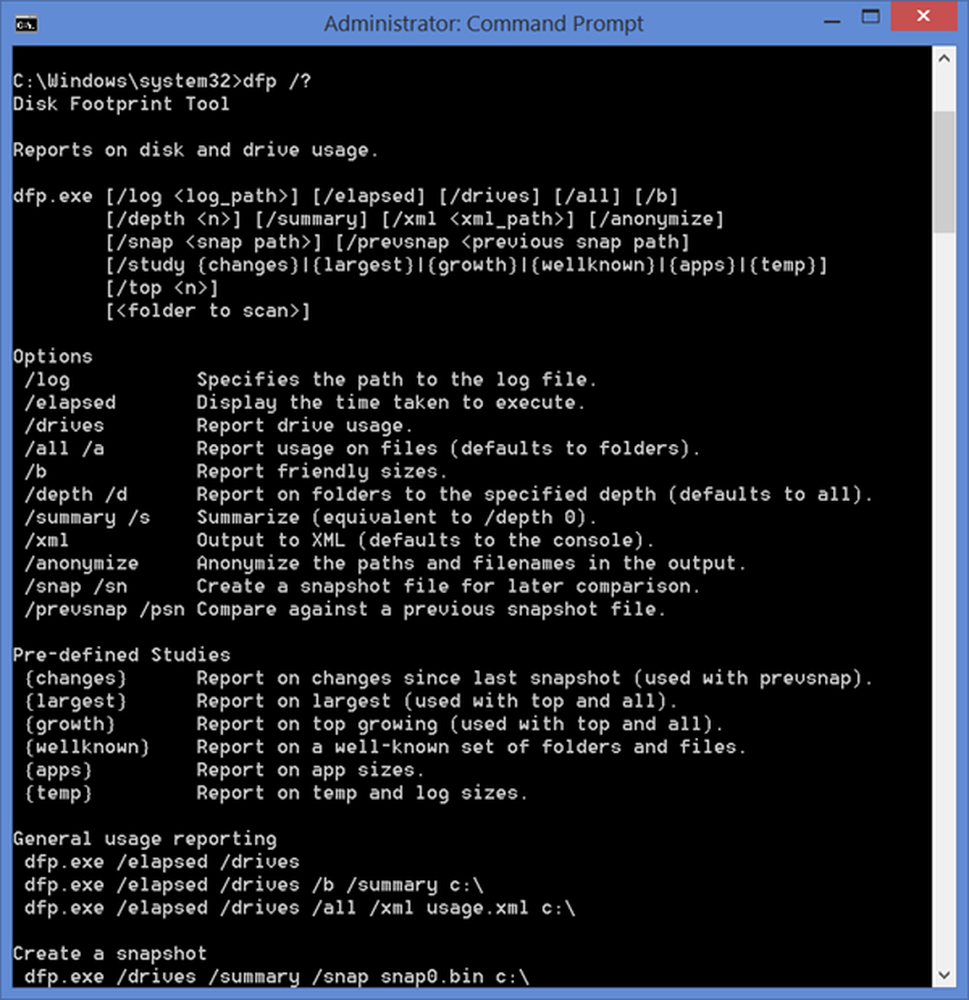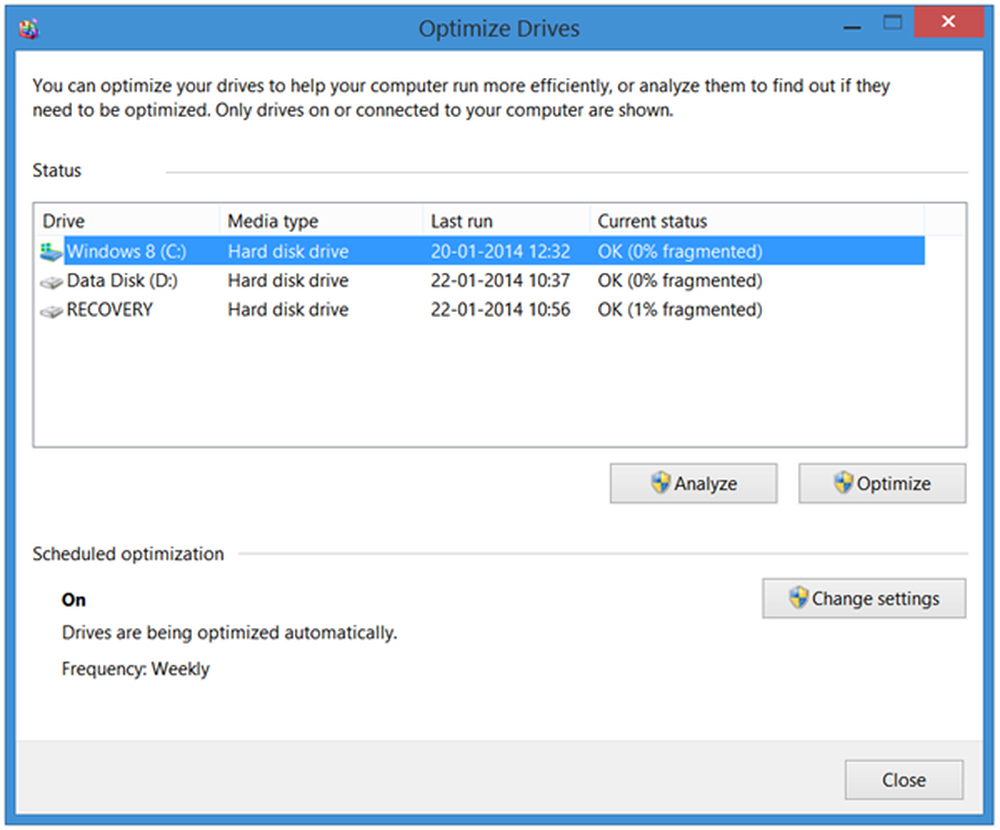Festplattenfehler Überprüfen, wie chkdsk in Windows 10 ausgeführt wird
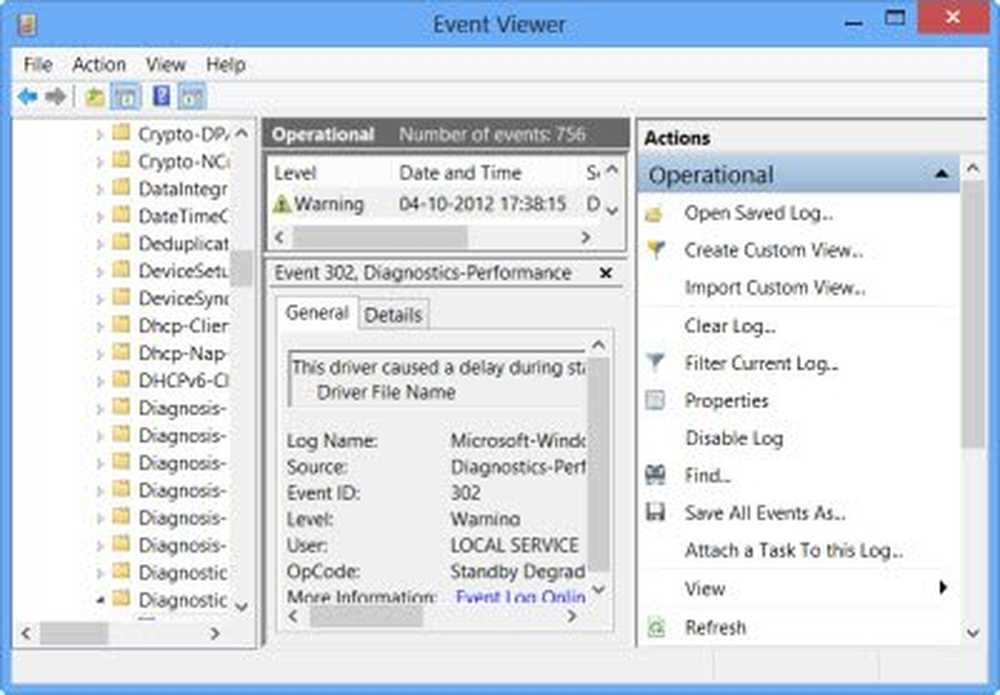
Benutzer von Windows 8/10 mag das bemerkt haben Festplattenfehlerüberprüfung unterscheidet sich ein wenig von den früheren Windows-Versionen. Das Überprüfen der Festplatte wird gelegentlich auf Fehler überprüft, die in der Regel durch unsachgemäßes oder plötzliches Herunterfahren, beschädigte Software, beschädigte Metadaten usw. verursacht werden. In Windows 7 und früheren Versionen ist dies eine bewährte Vorgehensweise, da dies zur Behebung einiger Computerprobleme beitragen kann und verbessern Sie die Leistung Ihres Windows-Computers.
Festplattenfehlerprüfung in Windows 10/8
In Windows 8 wurde Microsoft neu gestaltet chkdsk Nützlichkeit - das Werkzeug zum Erkennen und Beheben von Festplattenbeschädigungen. In Windows 8 hat Microsoft ein Dateisystem eingeführt ReFS, Für die Behebung von Beschädigungen ist kein Offline-chkdsk erforderlich - da er einem anderen Modell für Ausfallsicherheit folgt und daher nicht das herkömmliche chkdsk-Dienstprogramm ausführen muss.
Die Festplatte wird während der automatischen Wartung regelmäßig auf Dateisystemfehler, fehlerhafte Sektoren, verlorene Cluster usw. überprüft. Jetzt müssen Sie sie nicht mehr wirklich ausführen. Tatsächlich macht Windows 8 jetzt sogar den Status des Dateisystems und der Festplatte über das System sichtbar Aktionszentrum oder unter dem Laufwerkseigenschaften im Datei-Explorer. Wenn mögliche Fehler gefunden werden, werden Sie darüber informiert. Sie können den Computer weiterhin verwenden, während der Scan im Hintergrund ausgeführt wird. Wenn Fehler gefunden werden, werden Sie möglicherweise über eine Benachrichtigung aufgefordert, Ihren Computer neu zu starten.
Lesen: So brechen Sie ChkDsk in Windows ab.
Wenn Sie dennoch einen Scan manuell ausführen möchten, können Sie dies tun. Früher mussten Sie die Festplattenfehlerprüfung für das Systemlaufwerk und für Laufwerke einplanen, bei denen Dateien oder Prozesse oder Ordner geöffnet waren. In Windows 8 wird die Fehlerprüfung auch auf dem Systemlaufwerk sofort gestartet - und es muss länger beim Start geplant werden. Nur wenn einige Fehler gefunden werden, müssen Sie neu starten, damit Windows 8 die Fehler beheben kann.
So führen Sie chkdsk in Windows 10 aus
So starten Sie den Scan, Klicken Sie mit der rechten Maustaste auf das Laufwerk welche Sie überprüfen und auswählen möchten Eigenschaften. Klicken Sie anschließend auf Registerkarte Extras und klicken Sie unter Fehlerprüfung auf die Schaltfläche Prüfen Taste. Diese Option überprüft das Laufwerk auf Dateisystemfehler.
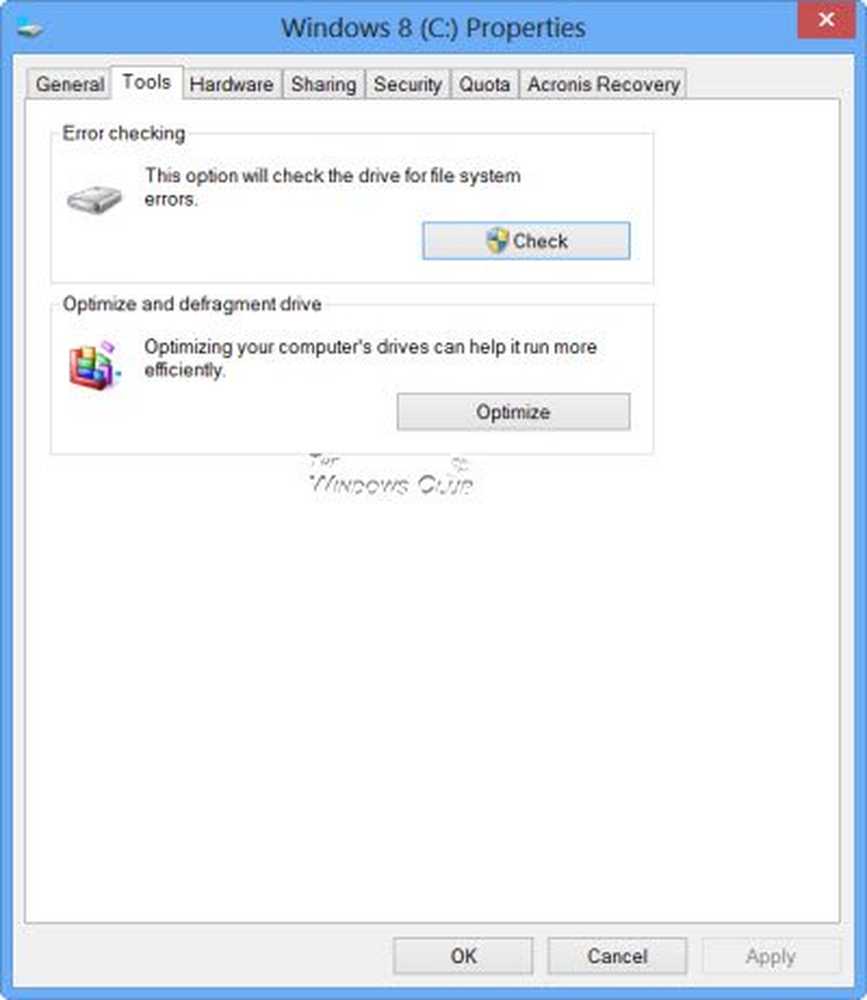
Wenn das System feststellt, dass Fehler vorliegen, werden Sie aufgefordert, die Festplatte zu überprüfen. Wenn keine Fehler gefunden werden, wird eine Meldung angezeigt - Sie müssen dieses Laufwerk nicht scannen. Sie können jedoch das Laufwerk überprüfen. Klicken Sie dazu auf Laufwerk scannen.
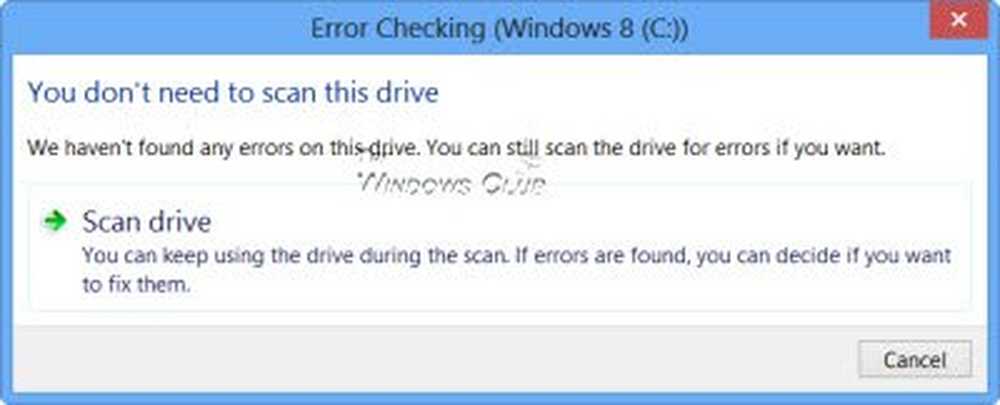
Der Scanvorgang beginnt. Ich fand, dass der Vorgang ziemlich schnell ablief und der Scanvorgang in weniger als 5 Minuten abgeschlossen war.
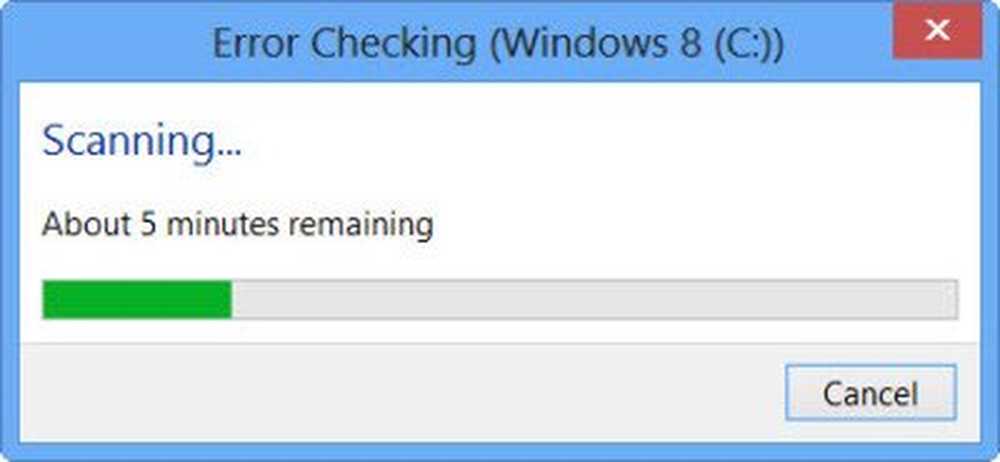
Nach Abschluss zeigt Windows eine Nachricht an. Wenn keine Fehler gefunden werden, wird dies angezeigt.
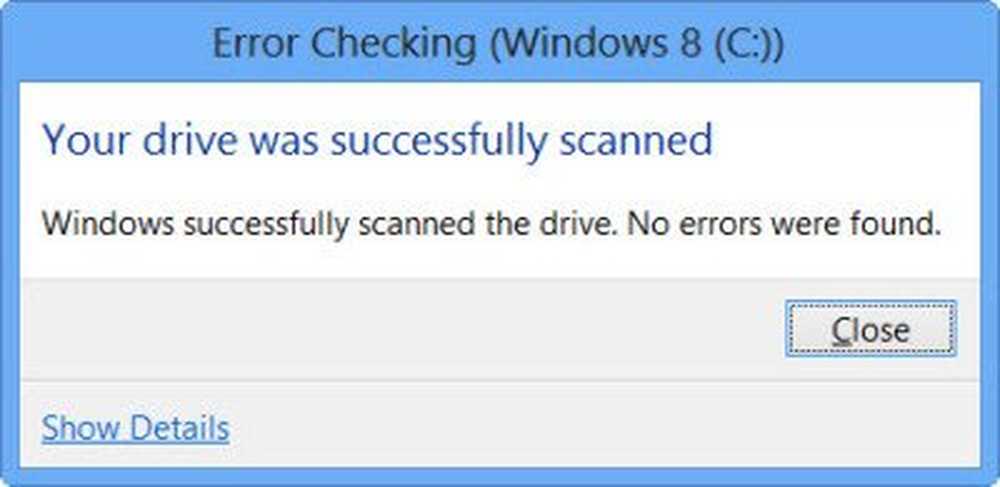
Wenn Fehler gefunden werden, wird folgende Meldung angezeigt:
Starten Sie Ihren Computer neu, um das Dateisystem zu reparieren. Sie können sofort neu starten oder die Fehlerbehebung beim nächsten Neustart planen.
Nachdem ich auf Details anzeigen geklickt hatte, wurde die Ereignisanzeige lebendig und zeigte mir das relevante Protokoll.
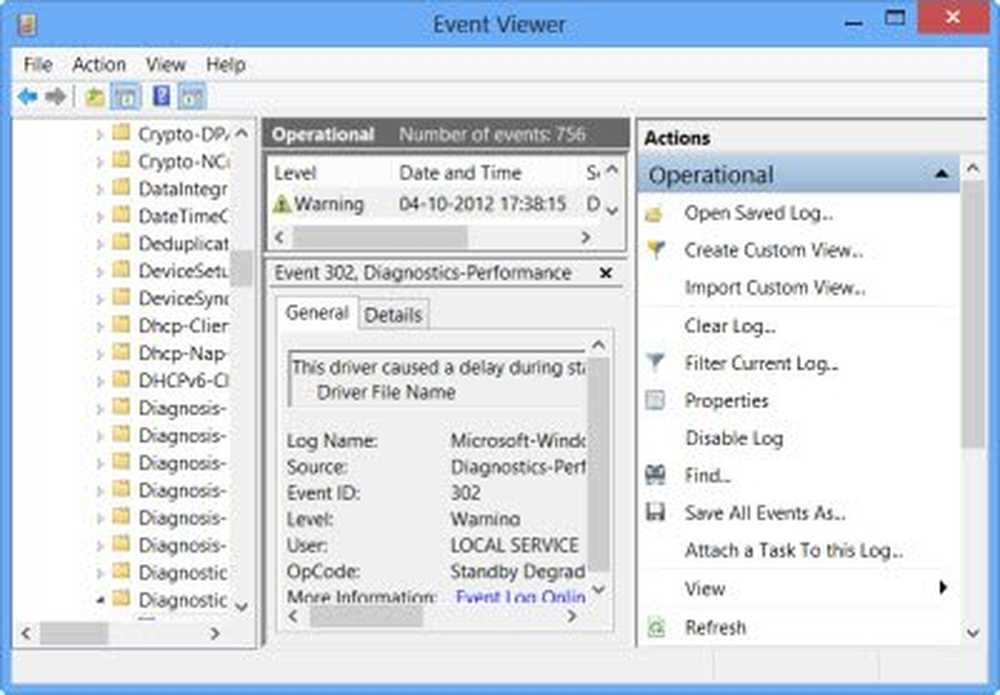
In Windows 8/10 hat Microsoft die Festplattenfehlererkennung und -korrektur von Dateisystemfehlern weniger aufdringlich gemacht, sodass Benutzer auf ihren Computern weiterarbeiten können, ohne sich um einen solchen Fehler zu sorgen.
Zu rennen Überprüfen Sie die Festplatte auf Ihrem Systemlaufwerk (C) mit der Befehlszeile, Geben Sie Folgendes ein und drücken Sie die Eingabetaste:
chkdsk / f C:
Starten Sie gegebenenfalls Ihren Computer neu.
Lesen Sie weiter: Befehlszeile-ChkDsk-Optionen, Schalter, Parameter in Windows
Diese Links können Sie auch interessieren:- So beheben Sie die Festplattennutzung von 100%
- CHKDSK ist für RAW-Laufwerke nicht verfügbar
- ChkDsk oder Check Disk wird bei jedem Start in Windows ausgeführt
- Windows hat ein Festplattenproblem festgestellt
- So reduzieren Sie die Countdown-Zeit von ChkDsk
- ChkDsk oder Check Disk werden beim Start in Windows nicht ausgeführt.